amikor a hozzáférhetőségről van szó, a Microsoft sok munkát végzett a fogyatékkal élők segítésében.
a Szűrőbillentyűk a Microsoft egyik olyan funkciója, amely segít a fizikai problémákkal küzdő embereknek a billentyűzet ismétlési arányának szabályozásában és az ismételt billentyűleütések figyelmen kívül hagyásában.
ez a cikk elmagyarázza, hogy melyek a Szűrőgombok, és hogyan kapcsolhatja ki őket.

Mik Azok A Szűrőkulcsok?
a Szűrőkulcsok egy kisegítő lehetőség a Windows 10 rendszerben, amelyet olyan emberek számára terveztek, akiknek nehéz egyszerre több billentyűt lenyomni. A funkció beállítja a billentyűzet válaszát, és figyelmen kívül hagyja a pontatlan vagy lassú ujjmozgások által okozott ismételt billentyűleütéseket.
ha lenyomva tart egy billentyűt, a Szűrőgombok funkció lassíthatja a gomb ismétlődésének sebességét is.
a Szűrőgombok különböznek a ragadós gomboktól és a Váltógomboktól, amelyek szintén a Windows Kisegítő lehetőségek részét képezik.

a Sticky Keys azok számára készült, akik nem tudnak egyszerre két vagy több kulcsot tartani. Például, ha olyan billentyűparancsot kell használnia, amely két vagy több billentyű kombinációját igényli, a Sticky Keys segít egyszerre megnyomni egy billentyűt, ahelyett, hogy egyszerre több billentyűt nyomna meg.
másrészt a Toggle Keys egy kisegítő lehetőség, amelyet kognitív fogyatékossággal vagy látássérült emberek számára terveztek. Ha a váltógombok engedélyezve vannak, a Windows hangjelzéseket bocsát ki, amikor megnyomja a NUM, CAPS és SCROLL lock billentyűket.
hogyan működnek a Szűrőkulcsok
a Szűrőkulcsokat a könnyű hozzáférés Központ vagy a Kisegítő lehetőségek segítségével engedélyezheti a Vezérlőpulton.
Alternatív megoldásként megnyithatja a Szűrőgombokat, ha nyolc másodpercig lenyomva tartja a billentyűzet jobb oldalán található Shift billentyűt.
a Szűrőgombok a következő alapértelmezett beállításokhoz vannak társítva:
- lassú kulcsok: utasítja a Windows-t, hogy hagyja figyelmen kívül azokat a kulcsokat, amelyeket egy bizonyos ideig nem tart.
- RepeatKeys: az ismétlési sebesség beállítása vagy letiltása.
- BounceKeys: Utasítja a Windows-t, hogy hagyja figyelmen kívül a nem kívánt billentyűleütéseket.
a Szűrőgombok kikapcsolása
ha a billentyűzet késleltetett kimenetét tapasztalja, vagy a Windows billentyű nem működik, kikapcsolhatja a Szűrőgombokat, és megoldhatja a problémát.
kapcsolja ki a Szűrőgombokat a jobb oldali Shift billentyű használatával
a billentyűzeten lévő Shift billentyűt nagybetűk és alternatív felső karakterek beírásakor használja a rendszer. A Szűrőgombok engedélyezéséhez azonban a jobb Shift billentyűt is használhatja.
- nyomja meg a jobb Shift billentyűt nyolc másodpercig.

- Ezután válassza ki a billentyűparancs letiltása a könnyű hozzáférés érdekében Billentyűzetbeállítások link.
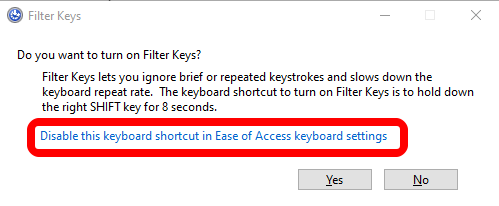
- kapcsolja ki a szűrő használata gombokat.
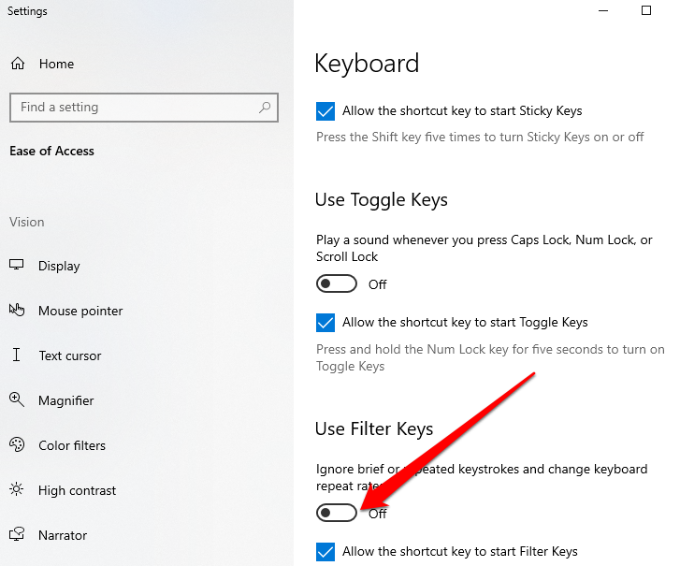
a Szűrőgombok kikapcsolása A Windows beállítások használatával
a Szűrőgombok kikapcsolásához használhatja a Windows Beállítások alkalmazást is.
- Válassza A Start > Beállítások Lehetőséget.
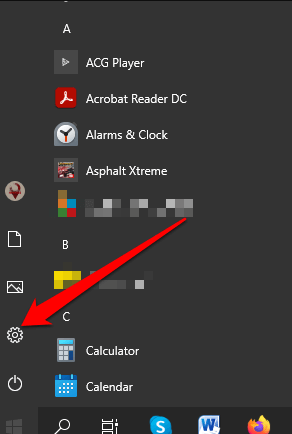
- Ezután válassza a könnyű hozzáférés lehetőséget.
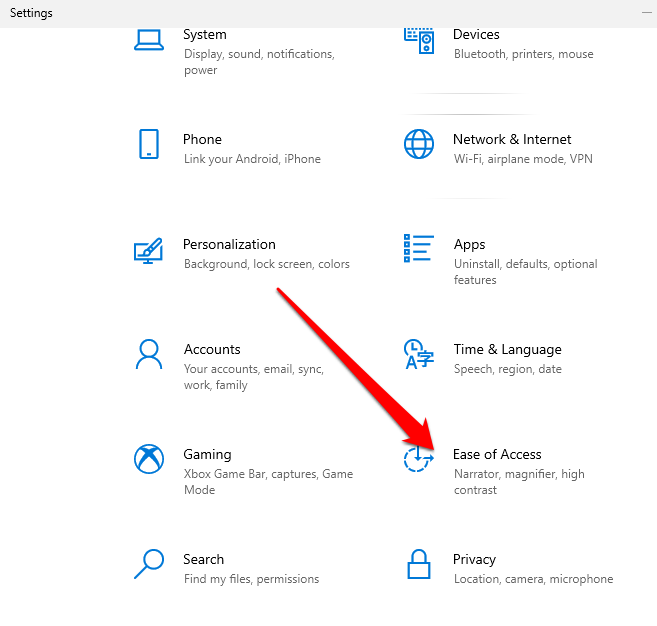
- válassza a billentyűzet lehetőséget a jobb oldali ablaktáblán.
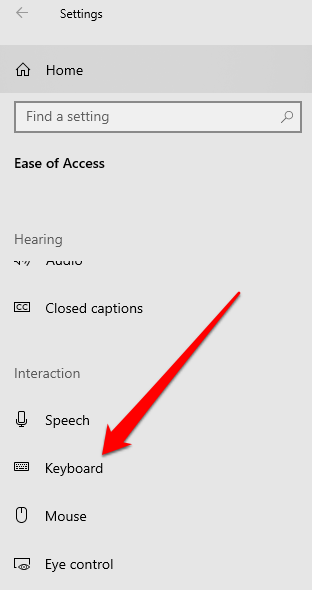
- Ezután válassza a billentyűzet lehetőséget, és keresse meg a Szűrőgombok használata opciót.
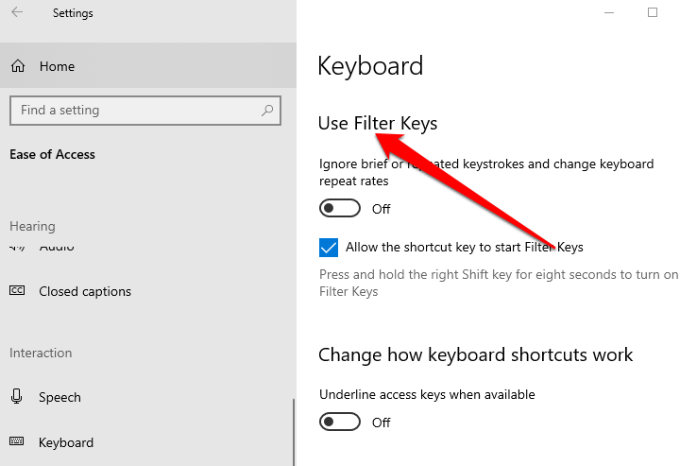
- kapcsolja ki a Szűrőgombok használata opció melletti gombot a kikapcsoláshoz, majd lépjen ki a Beállítások alkalmazásból.
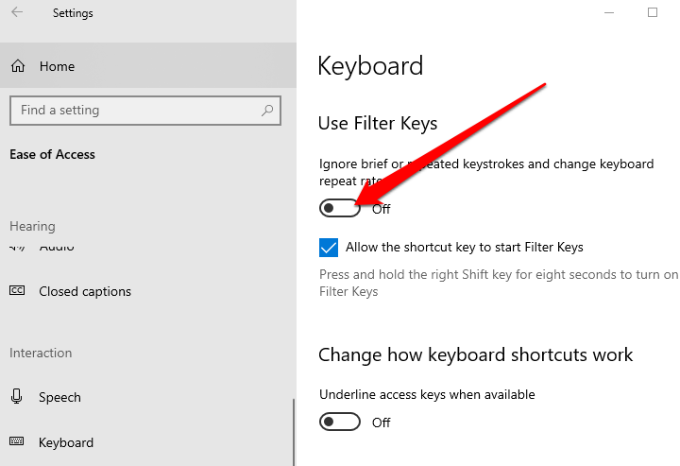
miután kikapcsolta a Szűrőgombokat, próbáljon meg beírni valamit a dokumentumba, és ellenőrizze, hogy a billentyűzet még mindig elmarad-e.
kapcsolja ki a Szűrőgombokat a Vezérlőpult használatával
A Windows vezérlőpultján megváltoztathatja azokat a beállításokat, amelyek szinte mindent vezérelnek és beállítanak arról, hogy a Windows hogyan néz ki és hogyan működik.
- Válassza A Start > Vezérlőpult Lehetőséget.
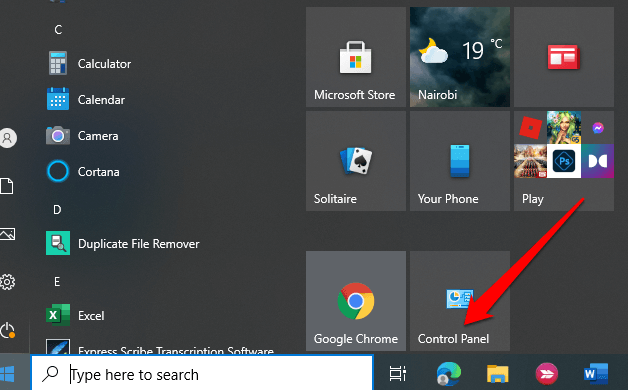
- válassza a könnyű hozzáférés lehetőséget.
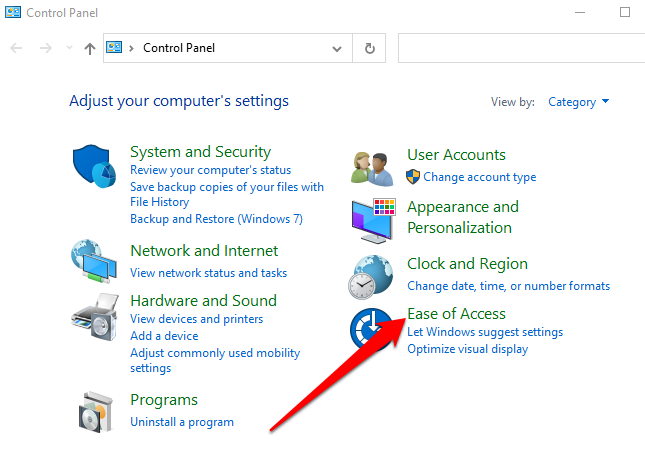
- a következő képernyőn válassza a billentyűzet működésének módosítása linket.
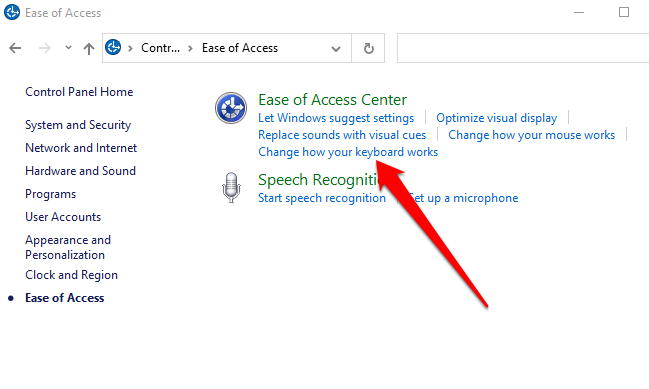
- törölje a jelölést a szűrőgombok bekapcsolása melletti négyzetből a Szűrőgombok funkció letiltásához, majd válassza az Alkalmaz lehetőséget.
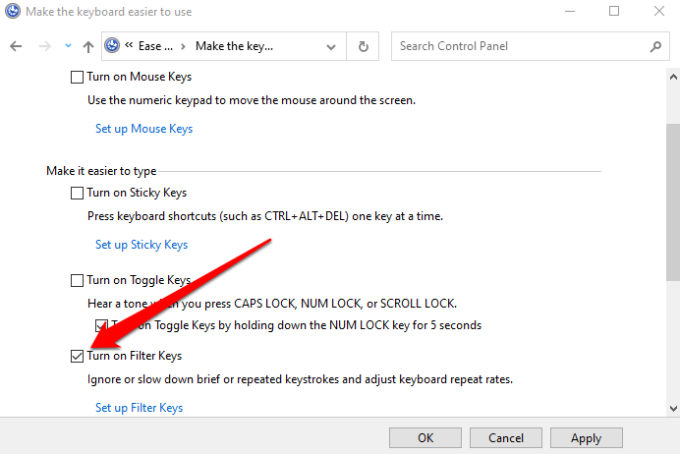
a Szűrőgombok egyszerű kikapcsolása
a Szűrőgombok funkció hasznos, különösen a kézremegéssel vagy más fizikai problémákkal küzdő emberek számára. Ez azonban az egyik bosszúság, amelyet a számítógép használatakor talál, ha véletlenül bekapcsolja.
szerencsére az útmutató lépései segítenek kikapcsolni a Szűrőgombokat és megszabadulni a bosszúságtól.